Hallo Ihr Lieben,
am Mittwoch haben wir unsere Vorlage bearbeitet und eine Zeichnung für eine Rosenapplikation erstellt. Heute geht es nun in der BERNINA Sticksoftware V6 weiter…
Schritt 2.: Die Umsetzung in der Sticksoftware…
Ich scanne meine Vorlage ein und importiere mir diese in die BERNINA Sticksoftware V6 über „Bild laden“ in meine „Bild-Arbeitsfläche“. Ich skaliere die Vorlage auf ca. 13 x 10,5 cm (B x H) und wechsele in die „Stickarbeitsfläche“.
Nun wähle ich das Werkzeug „Blockdigitalisierer“ aus, stelle Satinstich als Füllung ein, wähle die Farbe Grün aus und fange bei der Außenkontur meines hinteren Blattes an.
Jetzt kommen meine „ominösen Hilfslinien“ zum Einsatz.
Beim Blockdigitalisierer setzte ich rechts und links Punkte. Damit ich einen schönen Stichwinkel habe, der sich gleichmäßig in die „Kurve legt“ setze ich meine Kurvenpunkte genau an die Stellen, wo die Hilfslinien meine Kontur kreuzen. Wenn ich meine erste Linie des Blattes digitalisiert habe, bestätige ich mit Enter. Danach digitalisiere ich die zweite Linie meines Blattes.
Wenn mir die Form oder die Stichwinkel nicht gefallen, kann ich noch über Objektumformen die Linien korrigieren.
Ich digitalisiere die Blätter und Blattadern zu Ende und fange mit dem ersten äußeren Blütenblatt an.
Ich arbeite mich von den äußeren Blättern nach innen durch.
Auch hier kann ich manche Blätter noch etwas schmaler oder breiter machen und muß mich nicht sklavisch an meine Vorlage halten. Wenn ich fertig bin, sieht mein Ergebnis so aus.
Danach aktiviere ich alles, gehe auf „Objekteigenschaften, Effekte“, stelle bei „Unterlage 1, Randlaufstich, Stichlänge 2.11, Randzugabe Normal“ ein und bestätige mit „ok“.
Jetzt aktiviere ich wieder alles und gehe auf das Werkzeug „Erweiterte Applikation“. Es öffnet sich nun dieses Fenster. Wie man sieht, ist das hintere Blatt nicht mit einem Gitternetz gefüllt. Ich könnte hier keinen Stoff hinterlegen, da die Software das Objekt nicht als geschlossen erkennt.
Ich schließe das Fenster und sehe mir mein Blatt in der Vergrößerung an. Ich aktiviere die hintere Linie, gehe auf „Objekt umformen“ und ziehe die Randpunkte etwas heraus.
Jetzt gehe ich wieder auf das Werkzeug „Erweiterte Applikation“ und nun ist alles mit einem Gitter hinterlegt.
Über „Stoff und Farbe in Flicken platzieren“ kann ich nun die einzelnen Flächen füllen.
Über „Stoffflächen miteinander verbinden“ verbinde ich die einzelnen Stoffflächen.
Gehe ich nun auf „Schließen“ sehe ich im Farbfilm meine fertige Applikation.
Diese kann ich nun zur Maschine exportieren und sticken…
Hier zeige ich Euch nun zwei Umsetzungen. Bei der ersten Variante habe ich die Rose mit Batikstoffen appliziert.
Bei der zweiten Variante habe ich die Batikstoffe zusätzlich mit Textilstiften bemalt. Ich habe der Rose mit Hilfe von hellen und dunklen Rosatönen zusätzlich Tiefe gegeben. Dadurch wirkt die Blume noch plastischer. Das Gleiche habe ich bei den Blättern mit verschiedenen Grüntönen gemacht. Ich finde diese Technik sehr interessant, denn ich kann die Leichtigkeit des Stoffes erhalten und dennoch ein sehr lebendiges Ergebnis bekommen. Ich könnte mir auch gut eine Variante mit Seide und Seidenmalerei vorstellen.
Nächste Woche zeige ich Euch, wie wir aus dieser Vorlage mit wenigen Handgriffen eine Variante erstellen können.
Bis bald
Andrea
 BERNINA Corporate Blog –
BERNINA Corporate Blog –
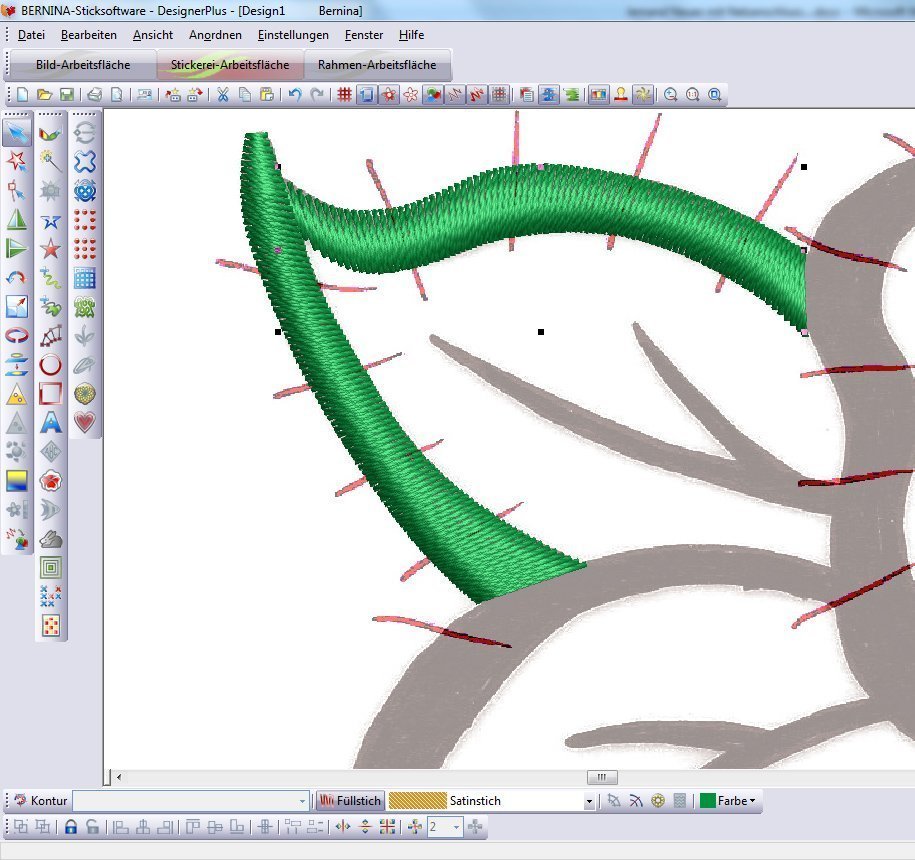

















Super das freut mich, dann habe ich ja jetzt Feierabend 😉
Liebe Grüße
Andrea
Hallo Andrea, habe gerade wieder mal das Phänomen des Vorführeffekts erlebt. Ich wollte die Datei zum E-Mail versenden auswählen und dachte, ach ja Du hast ja noch weitergemacht und alles in weiß “gefärbt” und auch so gespeichert. Ich habe die Datei also gerade noch mal geöffnet, die Gruppierung aufgehoben, auf den Hasen geklickt und es war alles unterlegt. Ups habe ich gedacht. Dann habe ich die Blätter wieder in Grün und rot eingefärbt und auch damit funktioniert es. Problem gelöst :-).
Vielen Dank aber für Deine angebotene Hilfe. Ich wünsche Dir noch einen schönen Sonntagabend.
Liebe Grüsse
Ramona
P.S. Der Blog ist Klasse, wenn man erst mal dahinter gestiegen ist, wie man was findet ;-).
Hallo Ramona,
Bin gerade von meinem Nähwochenende zurück. Könntest Du mir Deine Stickdateien schicken? aus der Ferne lässt sich das sonst schwer sagen. Manchmal muss man die Überschneidungen einfach noch stärker vergrößern, damit er es als geschlossene Fläche erkennt. Es kann aber auch daran liegen, dass Du an einer Stelle mit dem Blockdigitalisierer unterbrochen hast….
Liebe Grüße
Andrea
Hallo Andrea,
ich versuche jetzt schon drei Abende diesen Teil nachzuarbeiten aber ich komme nicht mit dem geschlossenen Gebiet zurecht. Wie erkenne ich, wo es nicht geschlossen ist. Ich sehe keine Lücken.
Liebe Grüsse
Ramona
Hallo Erika,
Ich vermute die Software erkennt Dein Feld noch nicht als geschlossen an. Etwas weiter unten wird beschrieben, wie Du die Form schließen kannst. Du kannst mir jedoch gern Deine Datei schicken, dann schaue ich sie mir an. Mailadresse: [email protected]
Liebe Grüße
Andrea
Hallo Andrea, habe die Software noch nicht lange und versuche nun verschiedenens nachzuarbeiten. Bin jetzt bei Teil 4(Vom Bild zum Stickmuster) und hänge nach folgendem Arbeitsschritt fest::Objekteigenschaften Effekte anklickenUnterlage 1,Sticklänge 2,11 eingeben usw. und mit o.k. bestätigen. Meine Rose hat jetzt immer noch einen viereckigen , weißen Hintergrund und ich kann nicht das Werkzeug “Erweiterte Applikation” anklicken. Die Funktion ist grau und nicht aktiv. Kannst Du mir weiterhelfen? Wo ist der Fehler?
Liebe Grüße Elke
Ich glaube ich habe das Problem gerade selber behoben 🙂
Und weiter gehts
Hallo,
Ist zwar schon etwas her, wo dieser Workshop war, aber ich habe mich jetzt erst dran gesetzt.
Ich bin noch nicht so ganz vertraut mit dem Thema eigene Stickmuster zu entwerfen.
Bis zu diesem Teil bin ich gut gekommen, aber nun stellen sich bei mir die ersten Probleme ein.
Ich habe Probleme mit dem Stichwinkel. Wie stelle ich den richtig ein. Ich bin genau nach der Anleitung gegangen. Bei mir stehen die Stiche immer über den “Grenzen” von dem was ich mit der Blockdigitalisierung makiert habe. Auch das ändern des Stichwinkels bringt bei mir keinen saubenen Effekt.
Leider kann man hier keine Fotos einstellen würde es gerne einmal zeigen.
Was könnte mein Fehler sein? Habe es nun mehrmals ausprobiert und auch immer wieder die Stichwinkel verändert.
Viele Grüße
Jenny
Dear Mary,
i’m so sorry, but my english is to bad to translate this. So i can’t help you. Perhaps you have a friend, who can do this?
Greetings Andrea
Is there any way to translate this to English? I would love to understand how to do this.
Hallo Ulrike!
Vielen Dank. Es ist sehr nett . Ich habe jetzt die Farben bestellt 🙂
Bis gleich…
Hallo Pralinette,
ich hab die Seite wiedergefunden.
http://shop.stempelseite.ch/product_info.php?info=p3588_Fabrico-Markers.html
vG
Ulrike,bekennender My Label Fan
Hallo Andrea,
ich fange mal an mit meinen Fragen.
Einmal würde ich gern ein Bild (Avatar) anlegen?
Bei den Bildern in der Galerie kann man manchmal gar nicht sehen, von wem diese sind. Bei den Blogleserinnen mit Bild habe ich schon gesehen, das Sie als Absender angegeben sind?
Das liegt sicher an Profileinstellungen. Ich weiß auch, das ich die schon irgendwo gesehen habe, aber wo konnte man seine Daten eingeben?
@ Barbara,
Dein Wunsch ist notiert. Nur nicht böse sein, wenn es nicht gleich in den nächsten Wochen im Blog ist. Ich habe aber schon ein paar Ideen zum Thema Farbe und Komposition im Hinterkopf.
@Deichi,
welche Fragen hast Du denn? Vielleicht kann ich weiterhelfen, bzw. wenn ich nicht helfen kann, würde ich Herrn Fluri fragen…
LG Andrea
P.S. Bin sehr stolz auf Euch, ihr seid richtig fleißig gewesen. Habe Eure Sachen meinem Göga gezeigt und der war richtig sprachlos, wie schön ihr die Stickereien umgesetzt habt… 🙂
Hätte mal eine Bitte, die Galerie ist mir noch nicht ganz geläufig. Ein paar Hinweise dazu wären sicher hilfreich.
Weiß nicht mal, wo (an welcherStelle im Blog) ich so etwas fragen könnte?
LG Deichi
Hallo Ulrike!
Wo in der Schweiz, haben Sie die Markers gefunden?
Vielen Dank für den Dienst 🙂
Bis bald
Hallo Andrea,
erst mal vielen Dank, Deine Anleitungen sind wirklich super.
Im Übrigen hattest Du geschrieben: “Wenn es Euch interessiert, können wir auch gern mal etwas zum Thema Komposition, Farbe und Gestaltung in Verbindung mit Stickerei machen.”
Von mir ein: Ja bitte, unbedingt! Das ist ein Thema, das mich schon länger bewegt und an Deinen beiden Beispielen sieht man ja schon sehr plastisch, was ein wenig zusätzliche Farbe bewirken kann.
LG Barbara
Hallo Christa,
ich hab wohl die falsche Frage beim Suchen gestellt.
Danke für Deine Hilfe.
@Andrea
Ja Mail ist angekommen….und hab auch schon bestellt.
Du mußt also weiter so schöne Anleitungen schreiben,damit ich die Stifte auch schön benutzen kann…..kicher,kicher
vG
Ulrike
Hallo Ulrike,
hoffe Du hast meine Mail bekommen…
Hallo Christa,
wie ich sehe Du bist fündig geworden. Die Stifte sind wirklich schwer zu bekommen, aber ich finde sie auch richtig gut.
Liebe Grüße
Andrea
Hallo Ulrike,
habe für dich auch im Internet geschaut. Die Firma http://www.quiltzauberei.de hat diese Stifte. Stück 3,45 und Versand.
Viele Grüße
ChristaW
Hallo Andrea,
ich würde mich ja gerne beraten lassen, aber ich finde keinen Anbieter Deiner Farbstifte.
Hab heute Bin.de befragt,ebay bemüht,die mir bekannten online shops besucht. Hab nur einen Händler in der Schweiz gefunden.
Sieht so aus, als müßte man sie in USA bestellen.
Oder???…kannst Du weiterhelfen?
vG
Ulrike
Hallo,
vielen Dank für deine Antwort. Die Feineinstellung hinter dem Komma finde ich für mich nicht so greifbar.
Viele Grüße
ChristaW
Hallo Christa,
die Stichlänge der Unterlage wurde mir von der Software mit 2.11 vorgeschlagen. In der Regel würde ich sie um den Wert 2 einstellen, da mir die Stichlänge 3 zu lang werden würde und in Richtung 1 zu kurz und zu dicht.
Die Unterlage soll ja nur zusätzlich stützen. Ein Tipp von mir – dabei habe ich eine Menge gelernt – schaue Dir einmal die Unterlagstiche von Kaufmustern an. In der Regel sind die Randlaufstiche auch um den Wert 2 eingestellt.
Hallo,
hätte da ein Frage. Warum wird bei der Unterlage die Stichlänge auf 2.11 gestellt? Warum nicht 2.12 oder sonst irgendeine Zahl? Ist das eine feste Größe?
Viele Grüße
Christa W
Hallo Ihr Lieben,
vielen Dank für das Lob. Es freut mich, wenn Euch meine Anleitungen und Gestaltungsideen gefallen. Das ist doch ein Ansporn für mich. Wenn es Euch interessiert, können wir auch gern mal etwas zum Thema Komposition, Farbe und Gestaltung in Verbindung mit Stickerei machen. Gebt mir über den Blog ein kurzes Feedback.
Liebe Roesmart,
ich habe die Textilstifte „Fabrico Markers“ von der japanischen Firma Tsukineko verwendet. Diese gibt es in 36 Farben, haben zwei Spitzen (Pinsel und dünne Spitze) und sind mit dem Bügeleisen dauerhaft fixierbar. Das Schöne ist, man kann sie mit der Pinselspitze sehr schön ineinander verlaufen lassen und es gibt auch sehr viele Pasteltöne.
Weitere Produkte und Beratung zum Thema Textilmalfarben findest Du im Fachhandel.
Ich hoffe, ich konnte Dir erst einmal weiterhelfen.
Liebe Deichi,
ich hoffe, wir bekommen am Montag etwas zu sehen? Würde mich freuen, wenn Du Dein Ergebnis in der Galerie präsentierst.
Liebe Grüße Andrea
Super erklärt Dankeschön. Werde am WE bestimmt eine Rose digitalisieren.
Wow, die zweite Variante gefällt mir am besten.
Welche Textilstifte sind denn dafür geignet?
Kannst du uns dazu einen Tipp geben!
Hallo Andrea,
deine Anleitung ist richtig gut. Diese Sichtweise auf ein Stickmuster ist für mich neu und daher total spannend.
Viele Grüße
Christa W